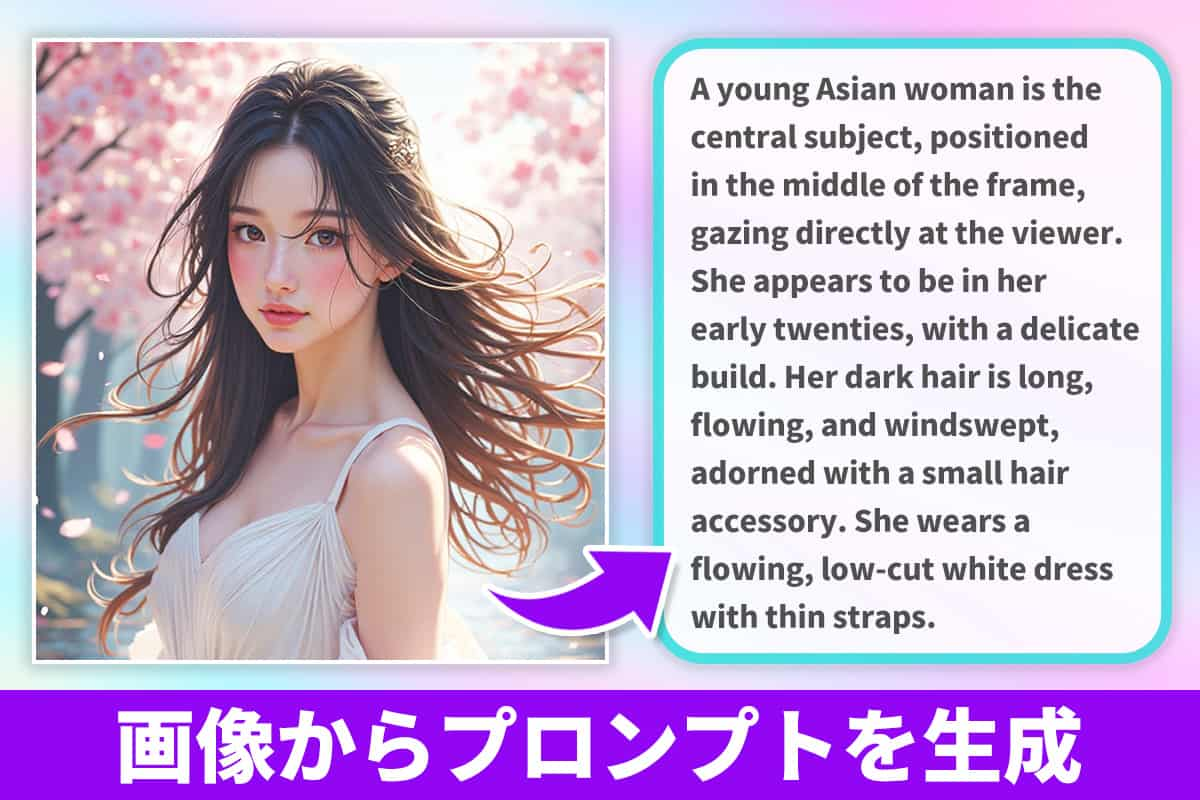【無料】動画の顔加工ができるおすすめ編集アプリ5選【2026年最新版】

自撮り写真を写真編集アプリなどで「盛る」のは当たり前となりましたが、AI 技術の発達により、最近では動画でも顔や体を盛ることができてしまうのをご存知ですか?
そこで今回は、自撮り動画の顔加工ができるおすすめの動画編集アプリと実際の加工方法について詳しくご紹介します。とっても簡単に自撮り動画を盛ることができて、SNS 映えすること間違いなしですので、是非最後まで読んで実際に試してみてくださいね♪
【もくじ】
- 動画の顔加工ができるおすすめ編集アプリ 5 選
- 動画の顔加工が AI で簡単にできて仕上がりもナチュラルな「Vivid Glam」
- 動画の顔加工を人気動画編集アプリからもできる「PowerDirector」
- 顔の各パーツの細かな加工ができる「Meitu」
- 動画の顔加工からバーチャルメイクまでできる「YouCam Video」
- 動画の顔加工もできる TikTok 向け動画編集アプリ「Capcut」
- 簡単!動画の顔加工をする方法
- まとめ
動画の顔加工ができるおすすめ編集アプリ 5 選
1. 動画の顔加工が AI で簡単にできて仕上がりもナチュラルな「Vivid Glam」

Vivid Glam(ビビッドグラム) は、 AI 技術を搭載したビューティー動画アプリです。かんたん操作で顔や体を補正することができ、SNS 映えする理想の自分の姿に変身することができます。
※ iOS版 のみ
顔加工に関しては、小顔、あご、ひたい、目を大きくするなどの細かいパーツ補正はもちろん、美肌補正で肌を美しく見せることができます。
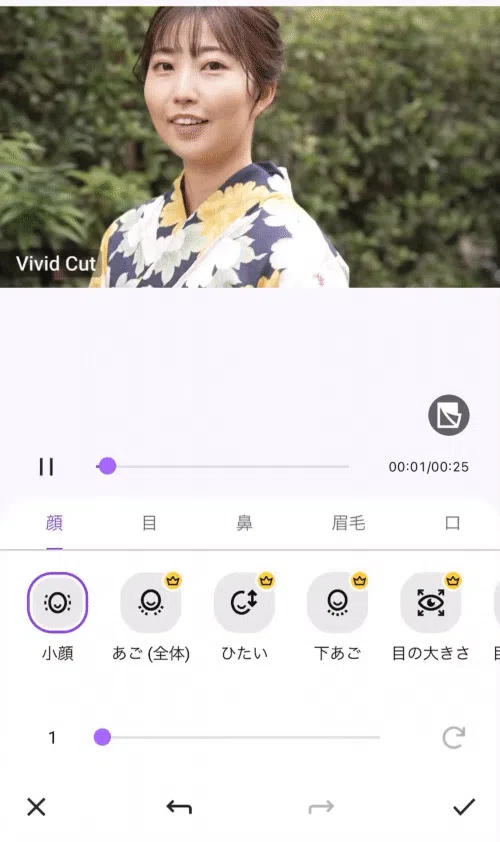
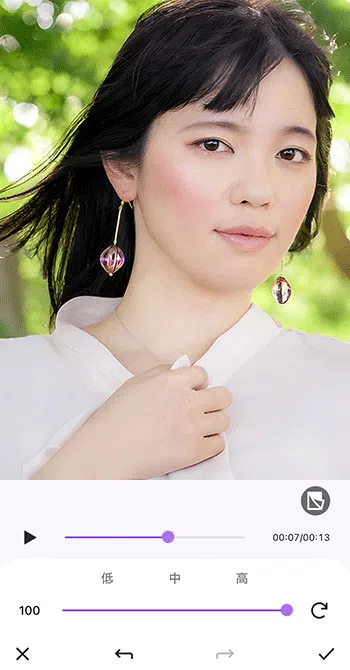
さらに、体型補正も脚を長くしたり、ウエストを細くしたり、また体全体をスリムにしたり頭を小さくするなど、細かく思い通りに調整することができます。また、AI で色を一瞬で鮮やかにしたり、人物を切り抜いて他の動画と合成したりなど、SNS 向けの動画に便利な機能が盛りだくさん!
後ほどご紹介する「簡単!動画の顔加工をする方法」では、この Vivid Glam を使用して解説を行っています。Vivid Glam は無料でインストールができますので、気になる方はリンクよりダウンロードして試してみてくださいね。
2 . 動画の顔加工を人気動画編集アプリからもできる「PowerDirector」

初心者から上級者まで幅広くのユーザーに人気の動画編集アプリ PowerDirector(パワーディレクター)は動画編集に必要な機能をが揃う、便利でユニークな機能(文字起こし、動画高画質化、美顔調整など)が多数搭載されています。日本語でのサポートや公式 YouTube やインスタもありますので、安心して使用することができます。
「美顔調整」や「ボディシェイパー」機能で、写真や動画にて撮影した顔や身体の加工ができます。以下のように簡単に操作・調整ができます。無料でお試しができますので、気になった方はぜひアプリをダウンロードして加工を楽しんでみてください。
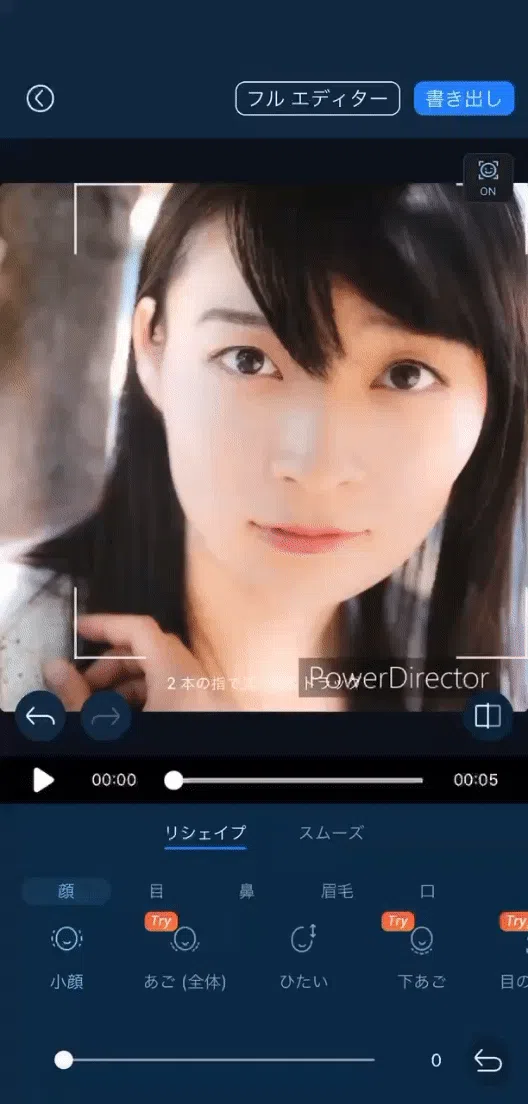
上記リンクからダウンロードして試してみましょう!
3 . 顔の各パーツの細かな加工ができる「Meitu」

Meitu(メイツ)は、写真や動画の加工・補正ができる女子に人気のアプリです。動画の顔加工に関しては、AI が自動で補正を行ってくれる便利な自動補正機能や、小顔、目の大きさ、鼻の高さ、眉毛など細かな補正機能が搭載されています。動画編集の操作も簡単なので、初心者でも簡単に使うことができます。
4 . 動画の顔加工からバーチャルメイクまでできる「YouCam Video」
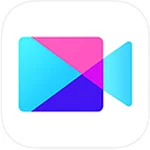
YouCam Video(ユーカムビデオ)は、自撮りした動画に後から髪色やメイク、美顔加工などの加工を行える人気アプリです。初心者にもわかりやすいかんたん操作で髪や肌の色だけでなく、顔の輪郭や鼻の形まで加工できるすぐれた機能も多数搭載しています。
5 . 動画の顔加工もできる TikTok 向け動画編集アプリ「Capcut」
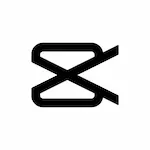
CapCut(キャップカット)は、TikTok をリリースしている ByteDance 社が提供する動画編集アプリです。動画の顔加工に関しては、顔加工メニューで美肌や小顔などが可能です。また、TikTok 向けに作られた動画編集アプリですが、カットや BGM の挿入など簡単な動画編集や、スタンプやフィルター、エフェクターなどを動画に加工することができます。
簡単!動画の顔加工をする方法
それでは、実際に動画の顔加工を行ってみましょう。ここでは、おすすめ 1. でご紹介した Vivid Glam を使用して解説します。Vivid Glam は無料でインストールして使えますので、一緒に試してみたい方は下記よりダウンロードしてくださいね。
ここでは、「美顔調整」と「美肌」の機能についてそれぞれ使い方をご紹介します。
「美顔調整」で顔の各パーツを調整する
ステップ 1:加工したい動画を選択する
Vivid Glam を起動すると、下図のような画面になります。
顔加工ができる機能として、「美顔調整」と「美肌」があります。まずは「美顔調整」を行いましょう。
「美顔調整」をタップすると、スマホに保存されている動画の一覧が表示されますので、その中から、加工したい動画を選びます。
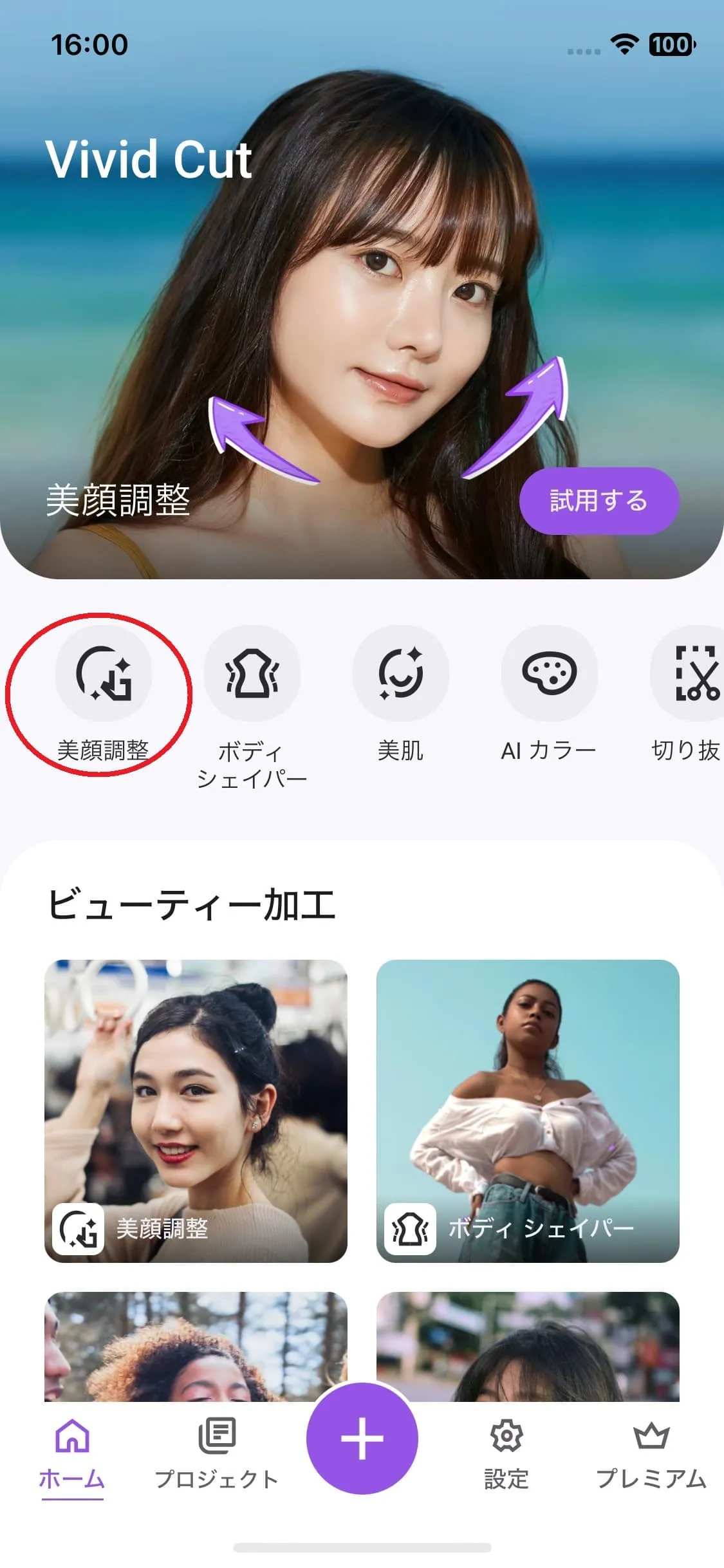
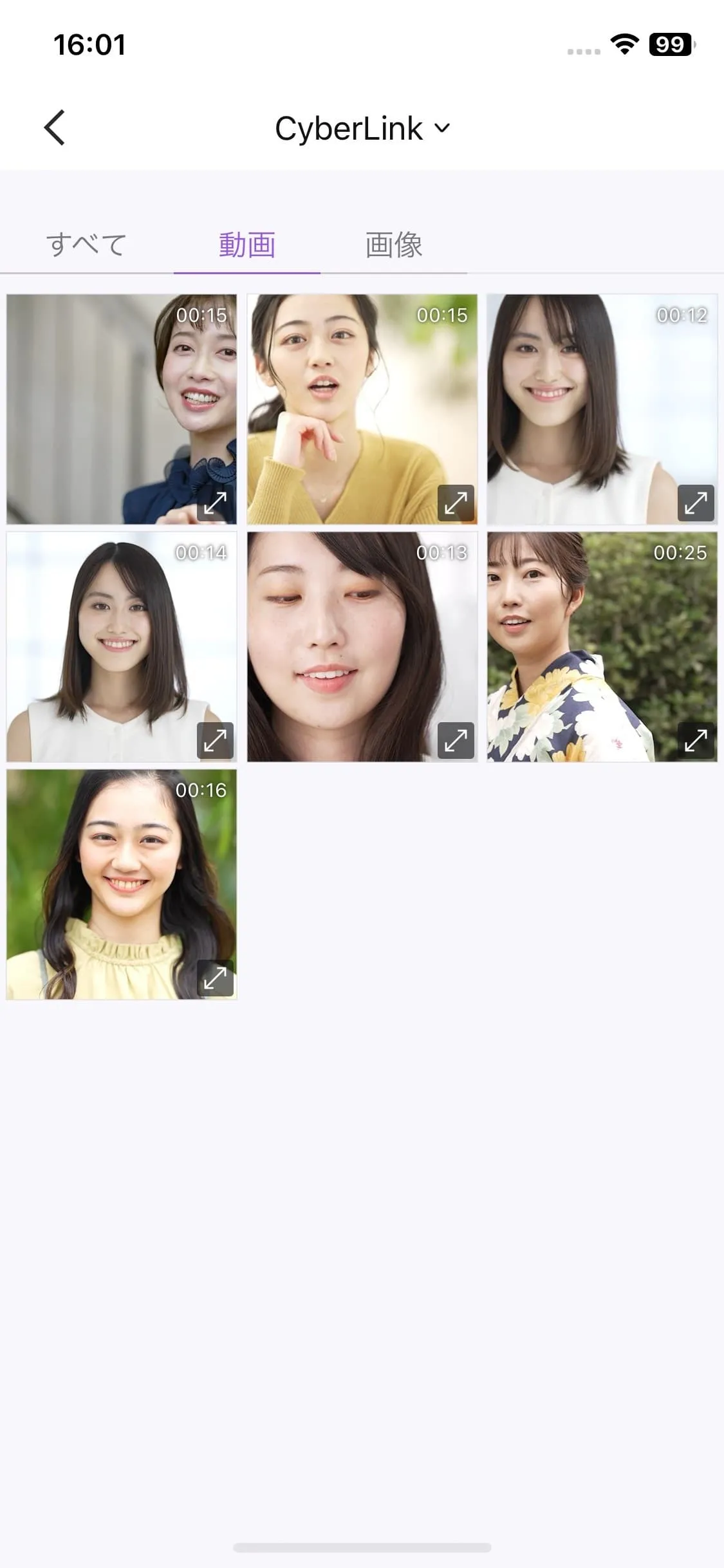
動画を選ぶと、下図のような画面になります。
ここには様々な顔を加工できるツールが揃っており、顔、目、鼻、眉毛、口などパーツごとに調整できます。
今までは写真加工でできたことを、動画でもできるようになったとお考えください。
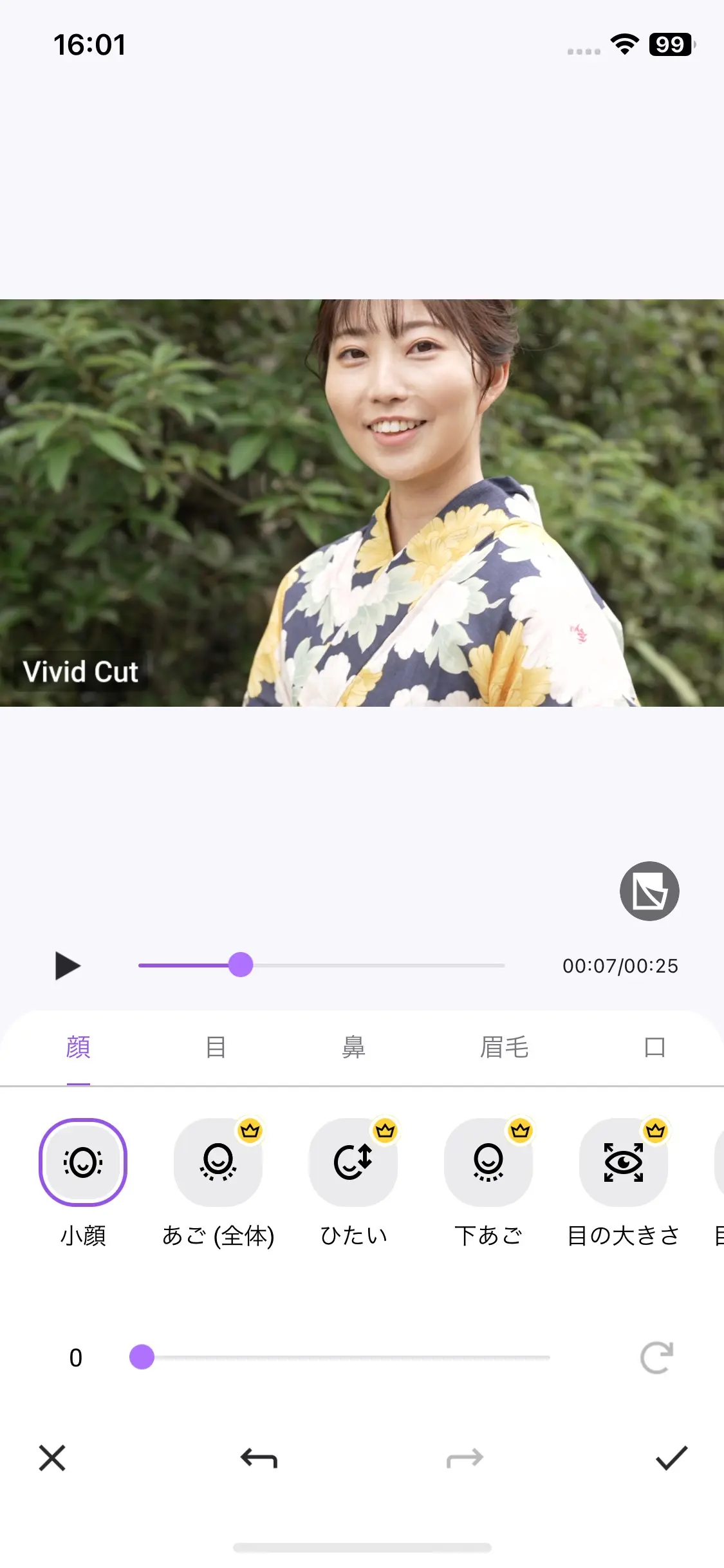
ステップ 2:小顔加工など顔の各パーツを加工する
まずは、小顔にしてみましょう。
「小顔」を選択して、下のスライダーを右に移動させるだけで顔を小さくすることができます。
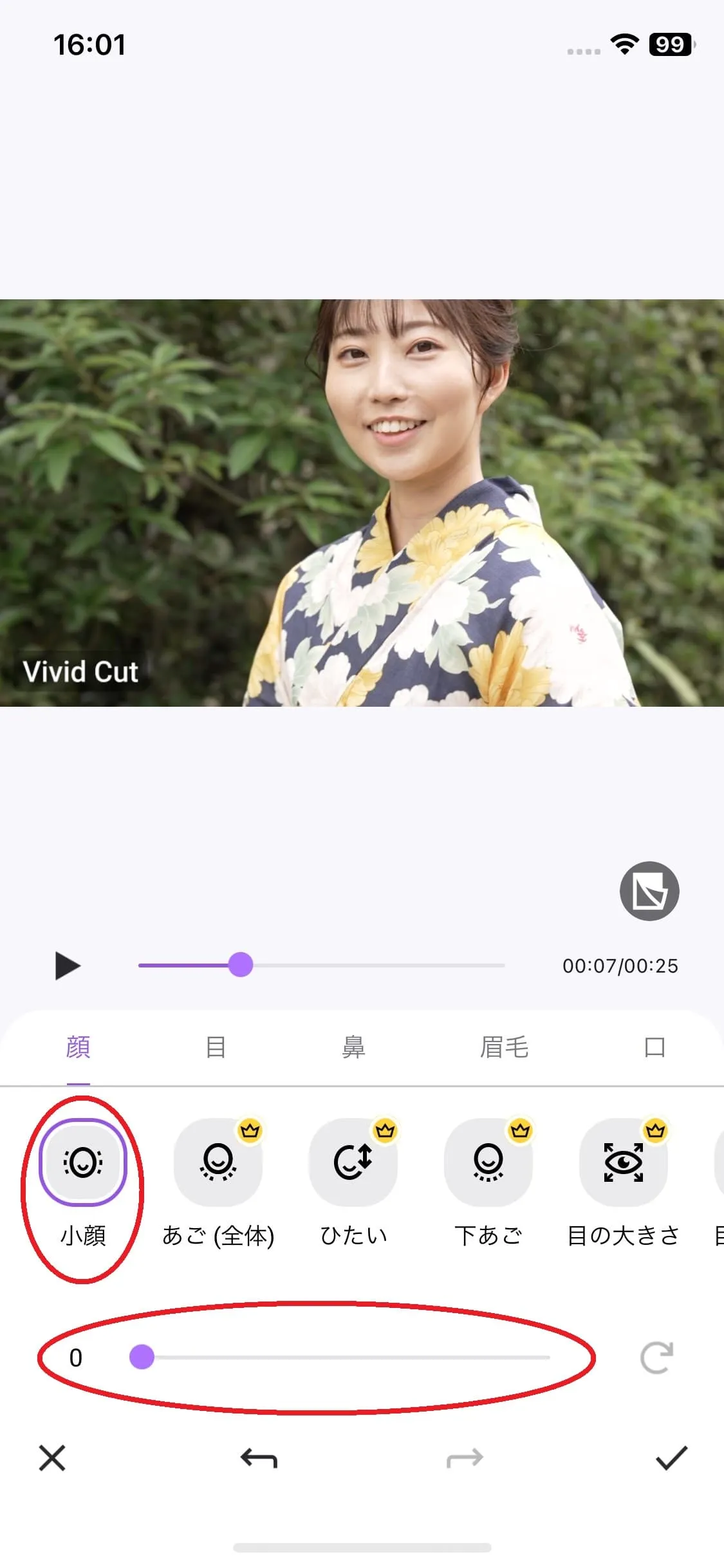
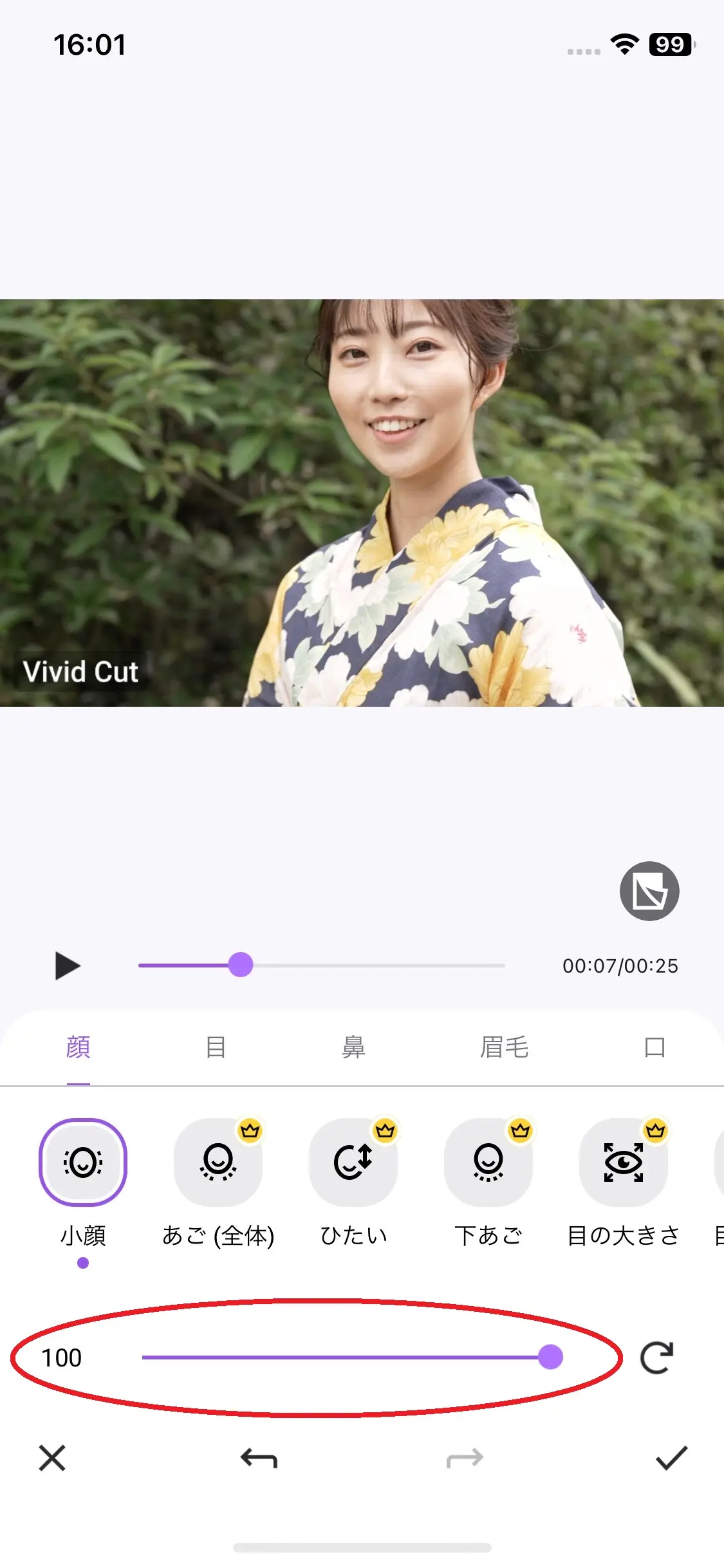
下図は加工前と加工後です。
加工前と比べると、顔の輪郭がシュッと細くなり、よりシャープで美しくなりましたよね。

再生しながらでも、調整できるので、動画を見ながら調整してみてくださいね。
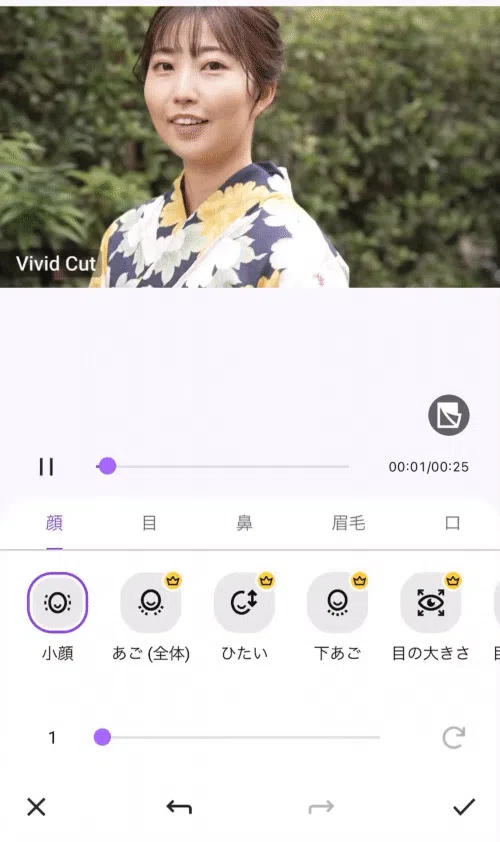
なお、王冠マークのついているツールはプレミアムプランの加入が必要になりますが、ついていないものは、無料で使うことができます。
「小顔」の他にも「小鼻」、「眉の高さ」、「眉の太さ」、「口の大きさ」など無料で使える顔加工ツールがあるのでいろいろ試してみてください。
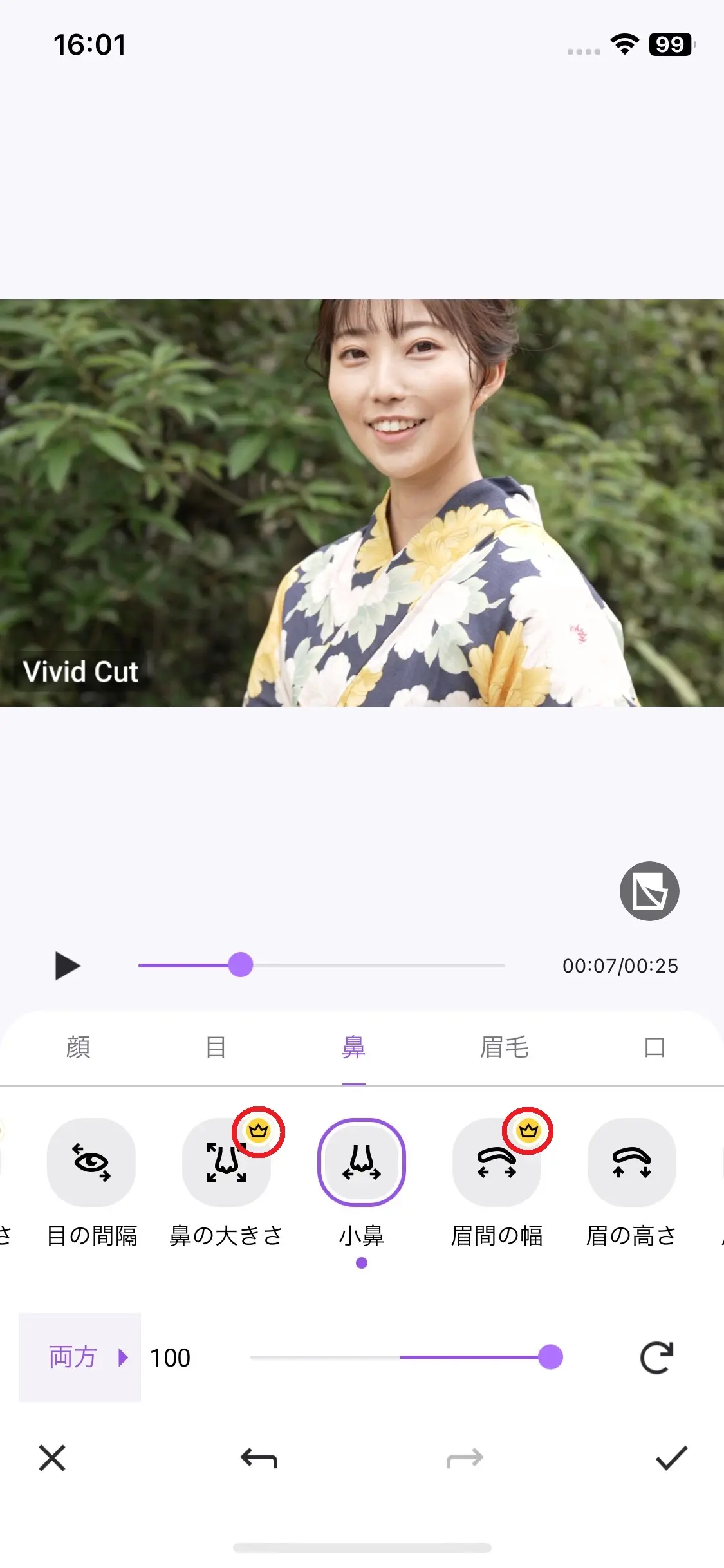
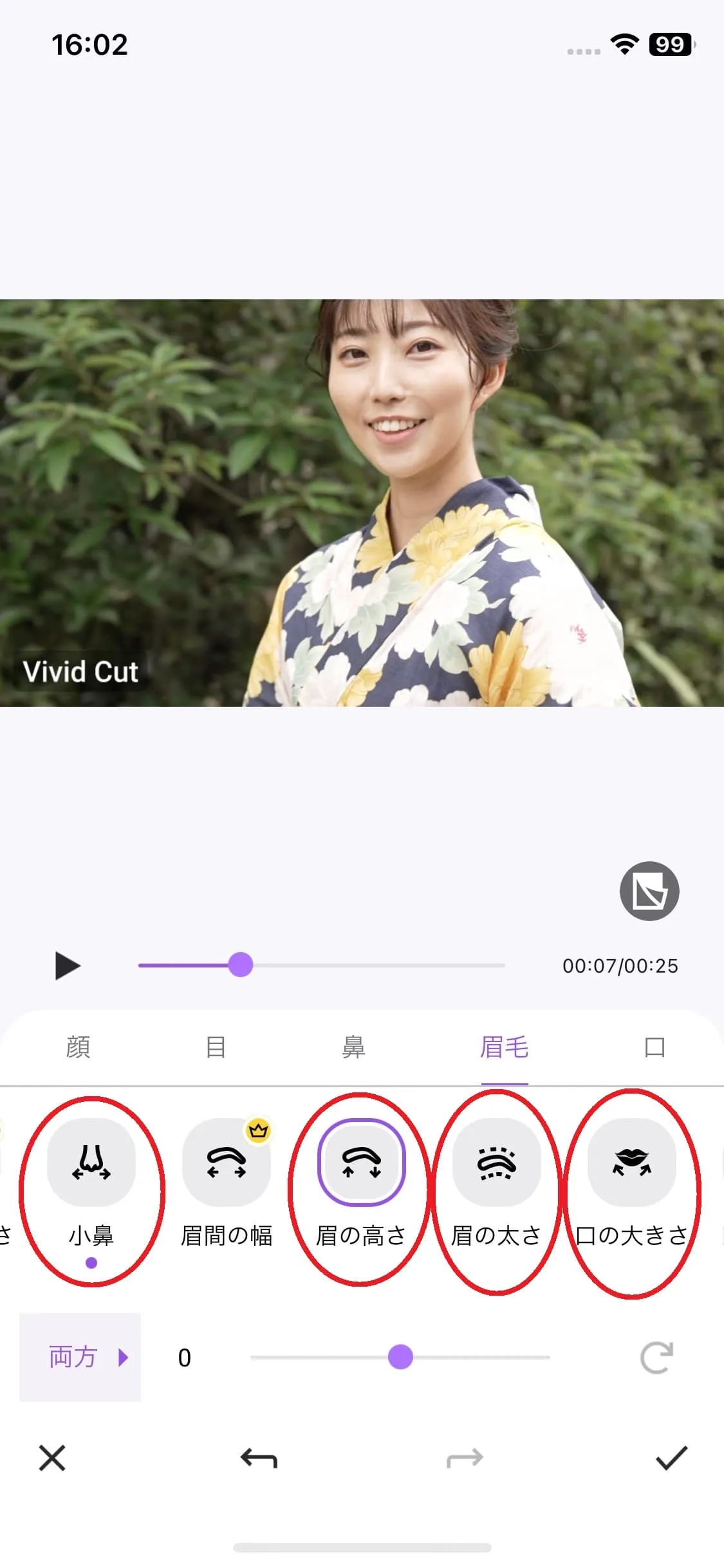
ステップ 3:保存する
調整が完了したら、右下のチェックマークをタップし、右上の「書き出し」アイコンをタップして保存しましょう。
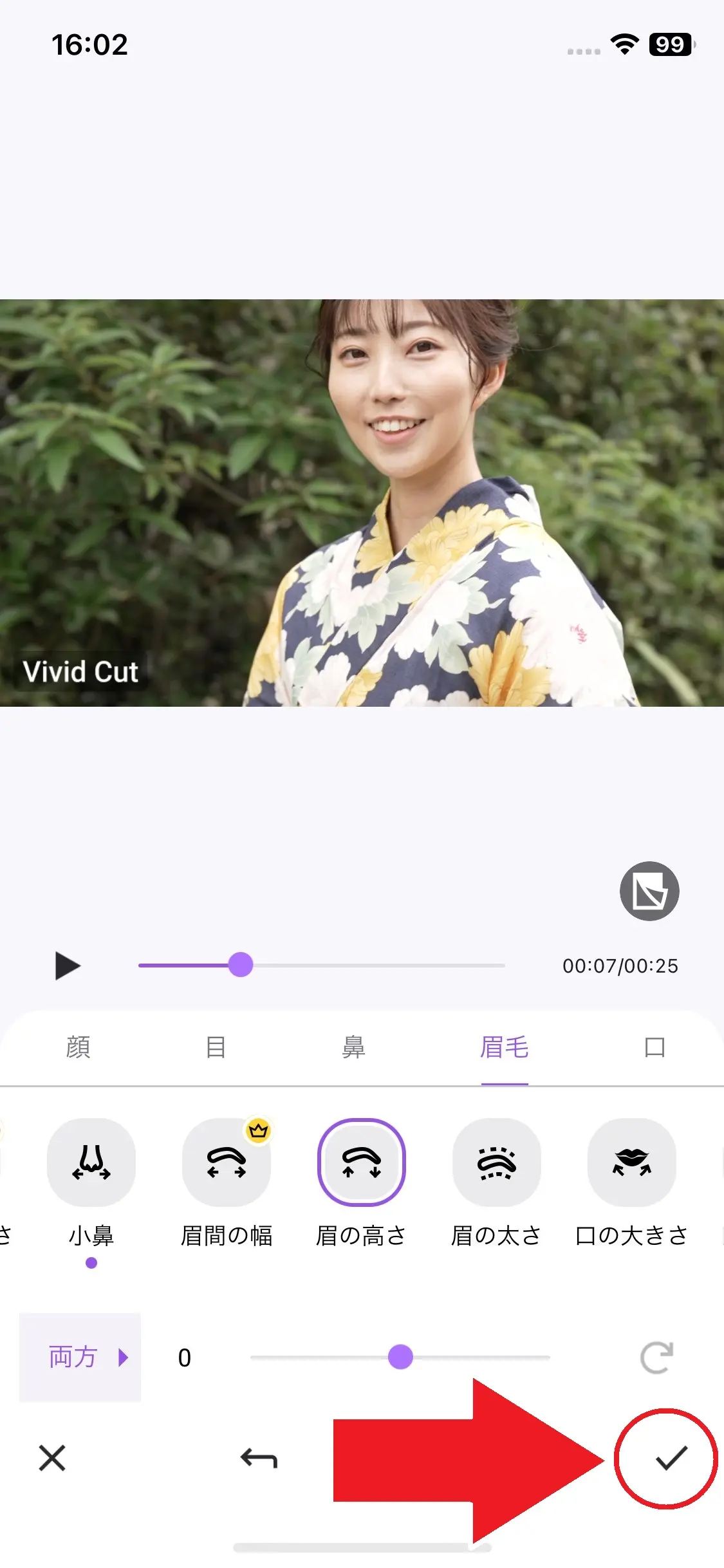
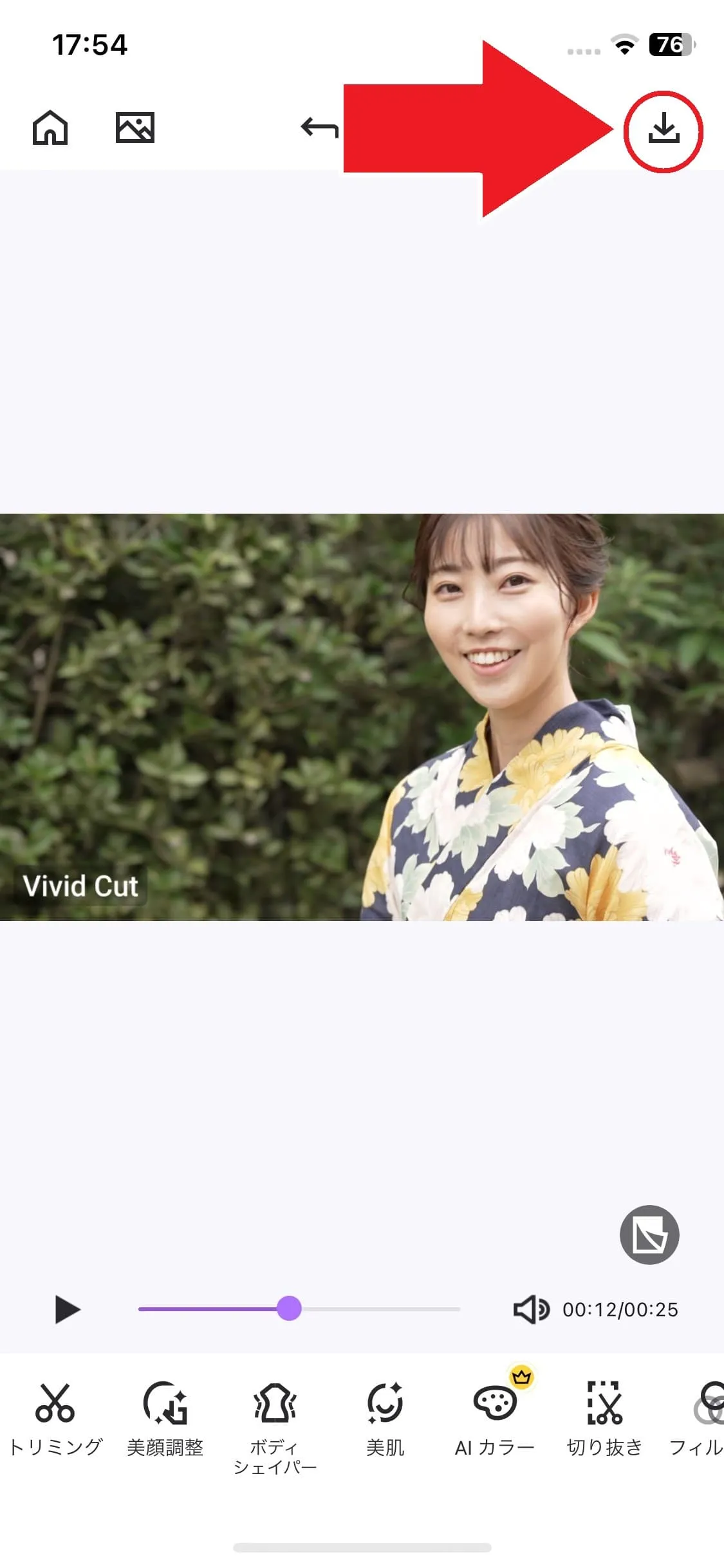
「書き出し」アイコンをタップすると、出力処理が始まりますので、しばらく待ちましょう。
なお、書き出された動画はカメラロールに保存されるので、SNS などに投稿したり、友達に LINE で送ったり、「共有先」を選択して直接 SNS へアップロードする事もできます。
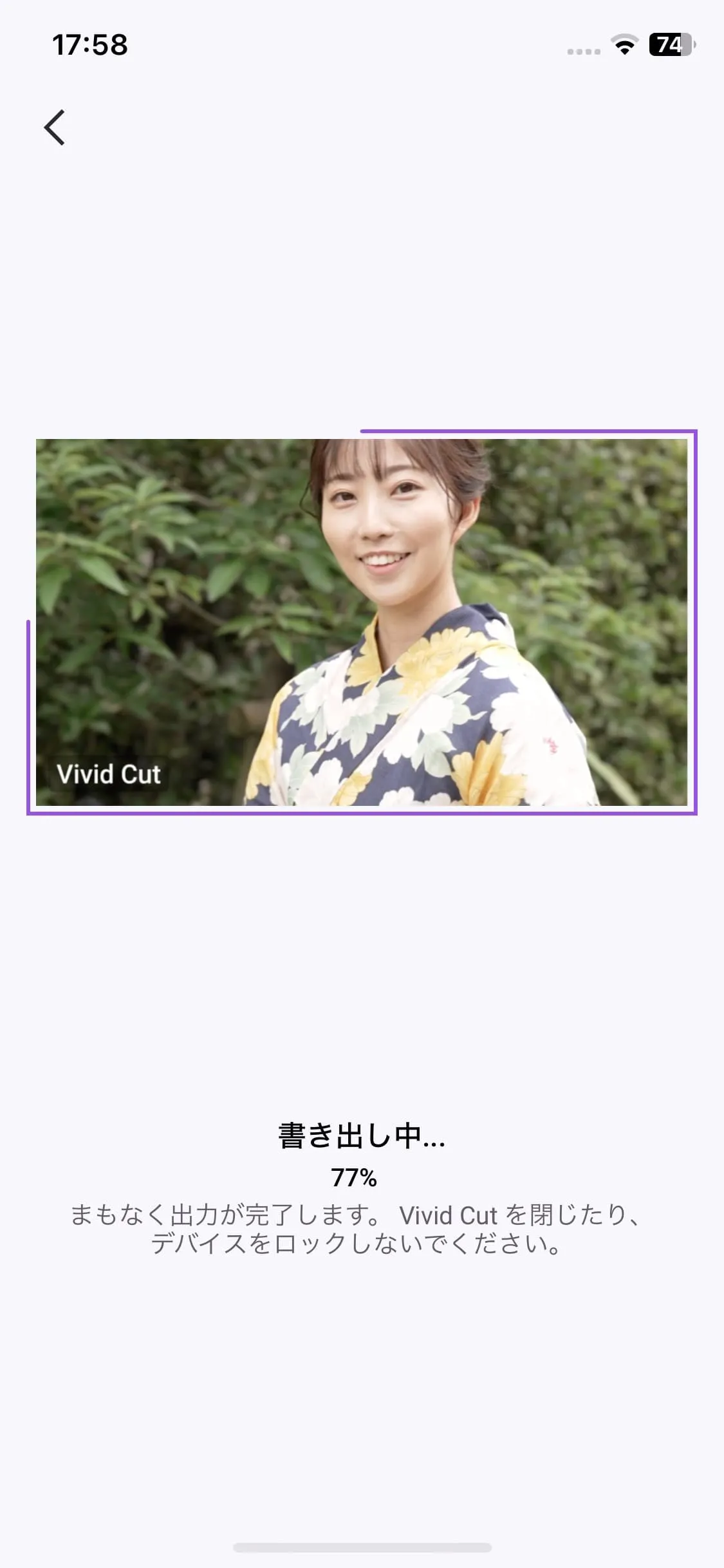
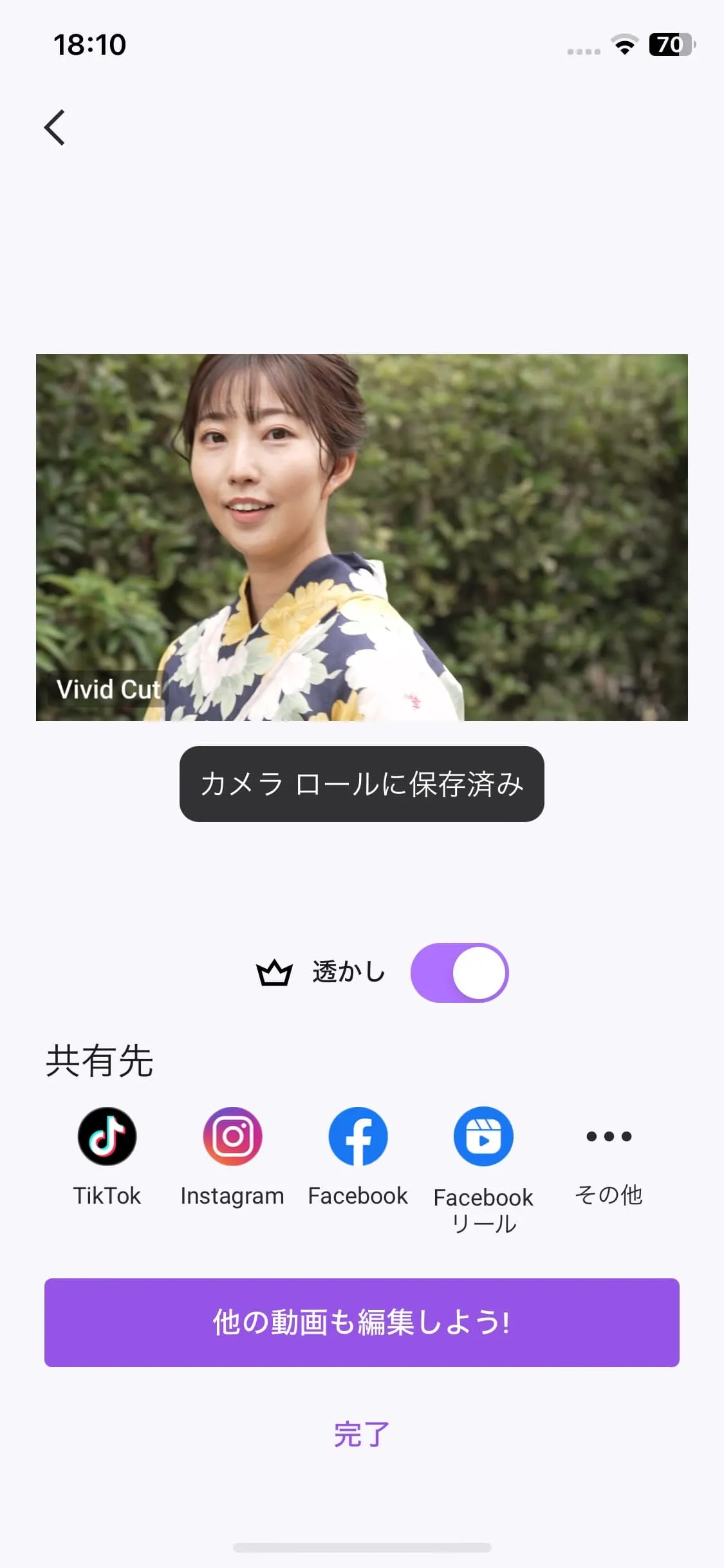
「美肌」で肌を滑らかにする
次に「美肌」ツールで、肌をなめらかに補正してみましょう。
ホーム画面に戻り、「美肌」をタップして、美肌加工をしたい動画を選択します。
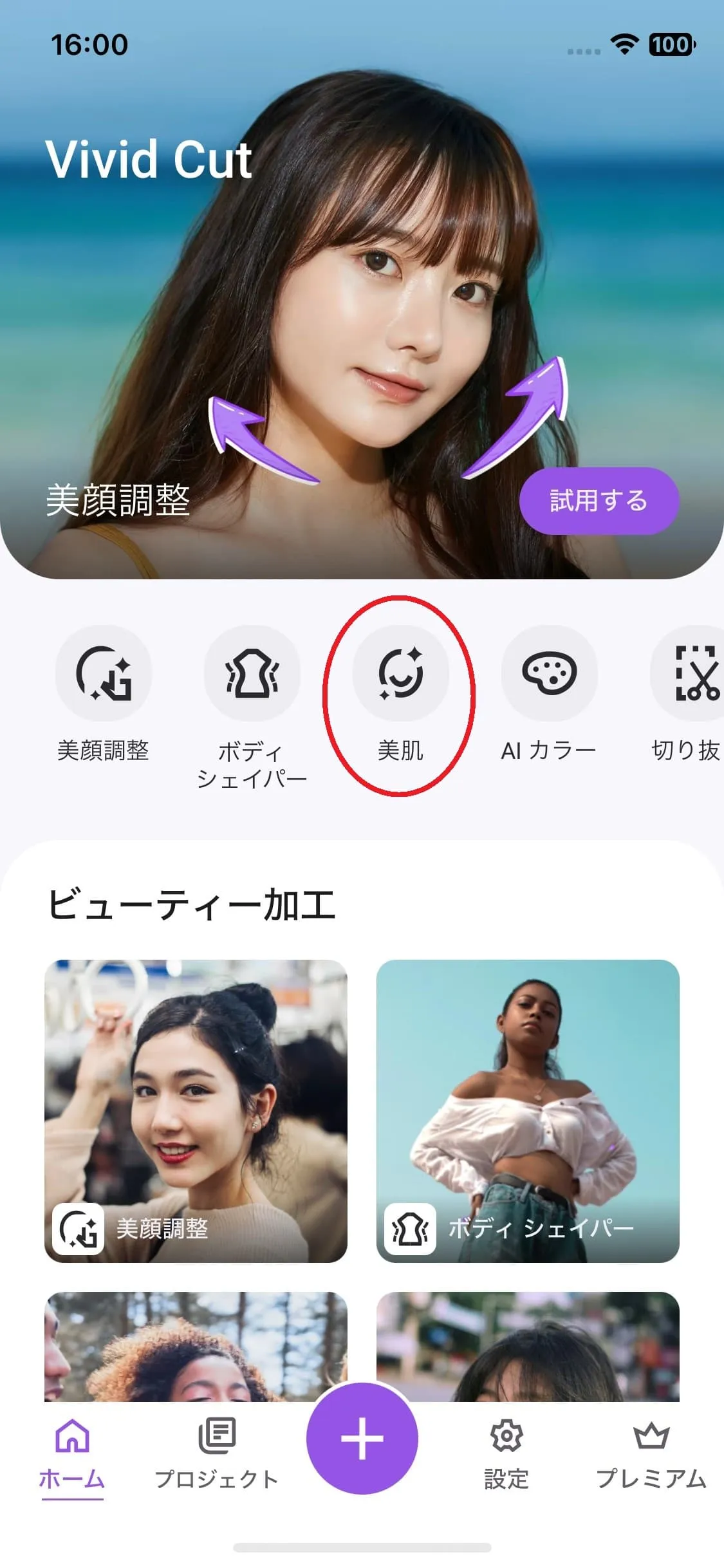
美肌ツールも、先程の「小顔」の時と同様に、下のスライダーを右に動かすだけで、自動で肌の部分だけをなめらかにしてくれます。
こちらも、動画を再生しながら調整できるので、ナチュラルな仕上がりになるよう調整してみましょう。
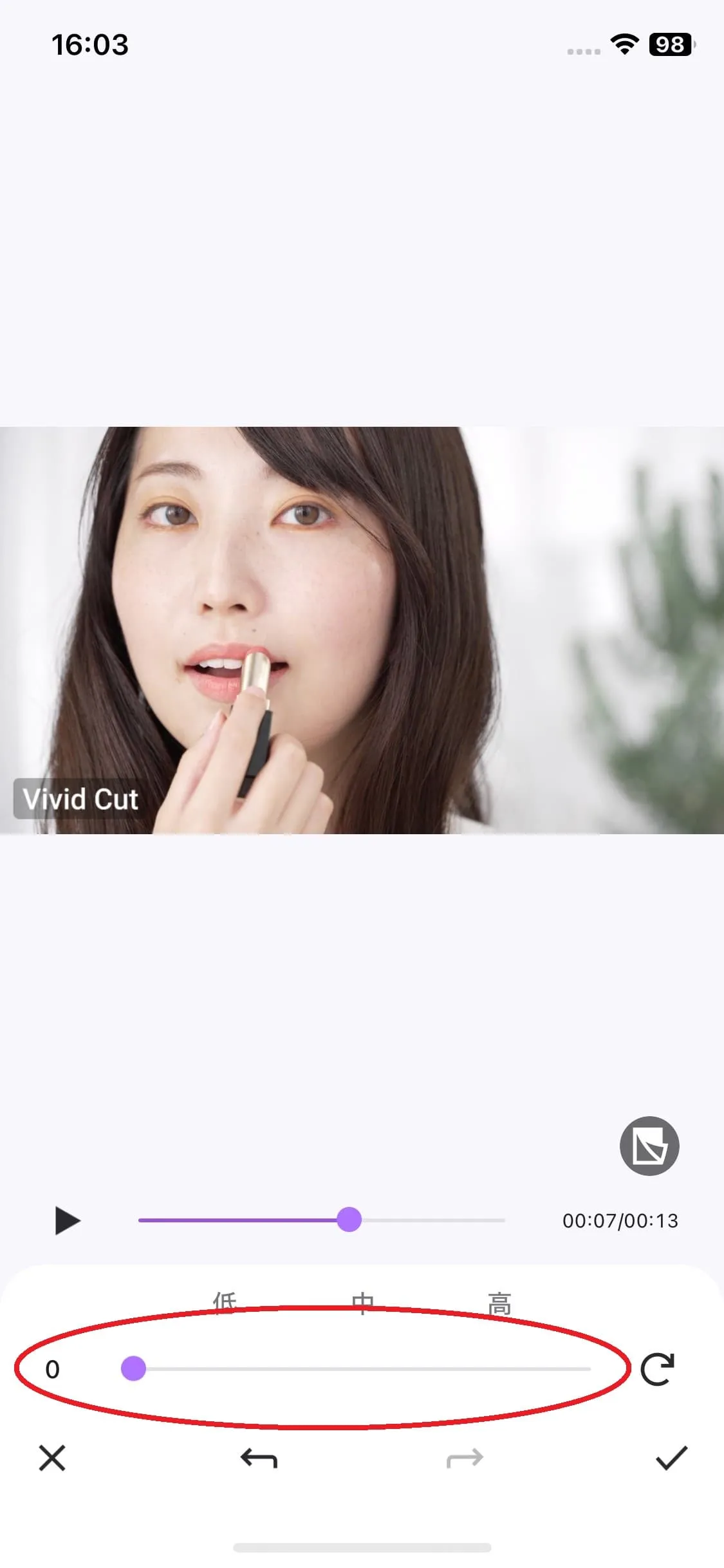
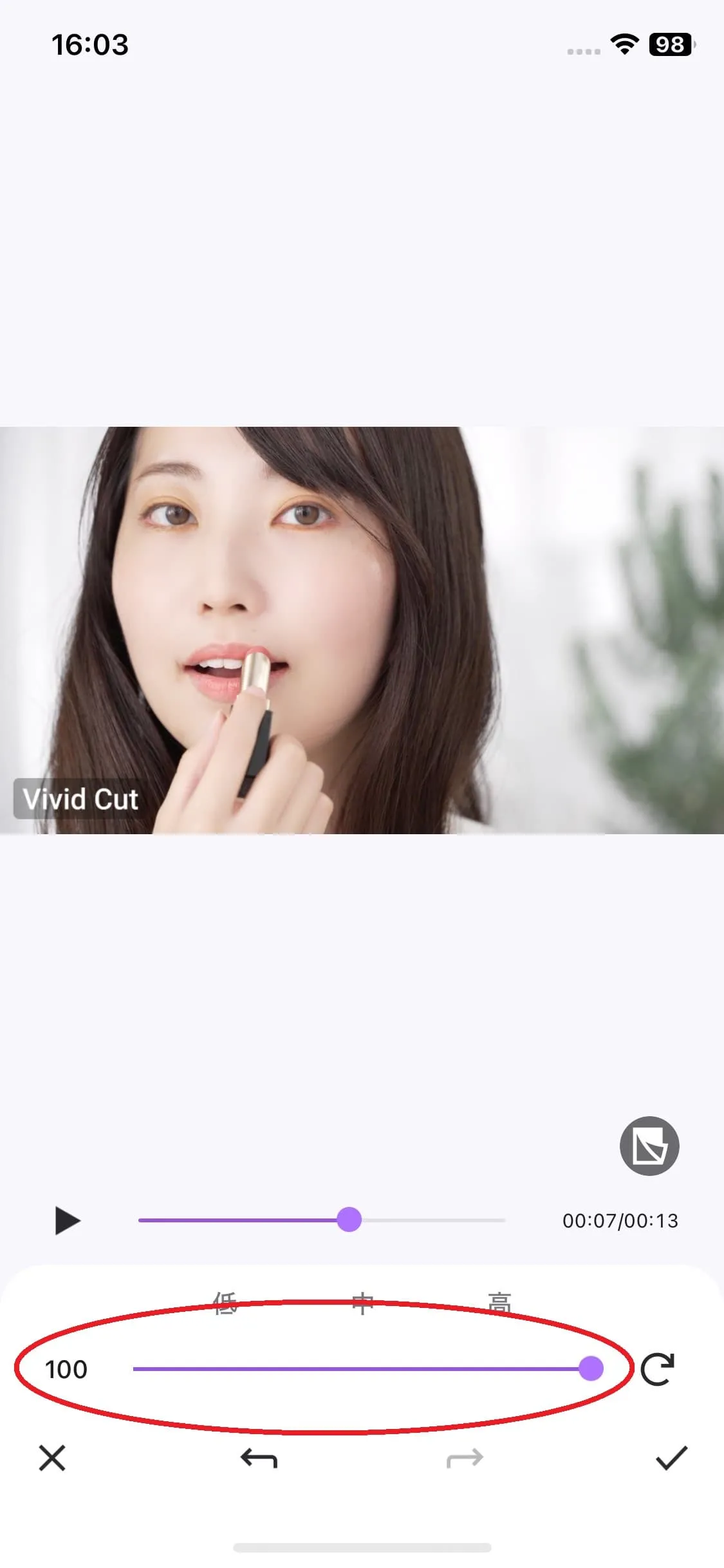
加工前後を比較してみると、そばかすなどがきれいになくなり、すべすべの美肌に補正されていますよね♪

また、Vivid Glam では顔のみならず、脚を長くしたり、ウエストを細くしたりなどの体型加工も可能です。
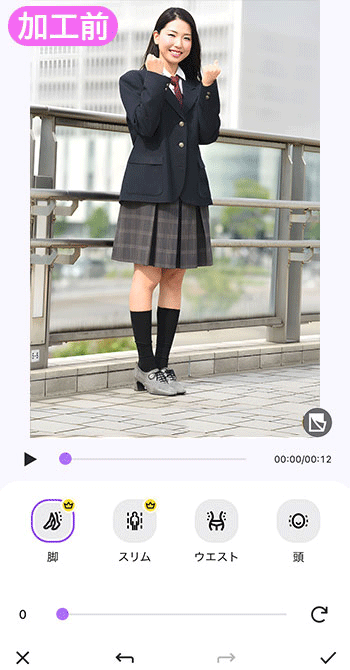
こちらも無料で使える機能が用意されていますので、顔加工と一緒に体型加工も試してみてくださいね。
まとめ
今回は、スマホの動画編集アプリでかんたんに動画の顔加工をする方法と顔加工ができるおすすめアプリをご紹介しました。
解説した通り、画像で行っていたの美顔加工や美肌加工と同様に、動画も簡単に顔加工や体型加工ができてしまいます。簡単な加工で動画をより魅力的に見せることができるので、是非試してみてくださいね。
なお、おすすめアプリ 1. でご紹介した「Vivid Glam」には、今回ご紹介した「美顔調整」や「美肌」以外にも、体型を細長く加工できる「ボディーシェイパー」や動画の色を鮮やかにできる「AI カラー」、またおしゃれなフィルターやエフェクトなどの便利な機能が多数搭載されています。
「Vivid Glam」は、無料でダウンロードして使用することができますので、ぜひこの機会に下記リンクよりダウンロードして気になる機能を試してみてくださいね。